使用U盘轻松安装Win10系统教程(简明易懂,让你快速掌握安装Win10的技巧)
![]() 游客
2024-10-21 11:20
295
游客
2024-10-21 11:20
295
随着Windows10系统的普及,很多用户希望通过U盘来安装这个操作系统。本文将详细介绍如何使用U盘进行Win10系统的安装,以便读者能够轻松掌握这一技巧。
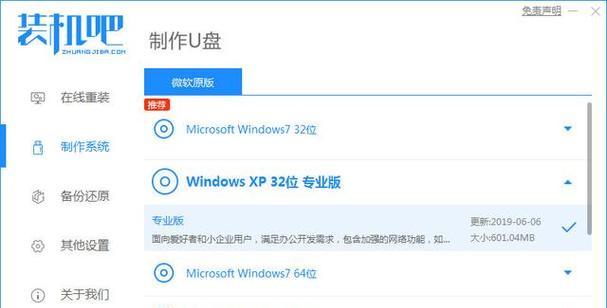
准备工作:选择合适的U盘及下载Win10系统镜像文件
1.选择适合的U盘:大小不小于8GB、速度较快且质量可靠的U盘是最佳选择;
2.下载Win10系统镜像文件:访问Microsoft官方网站或者其他可靠渠道下载Win10镜像文件,并确保文件完整无误。

制作U盘启动盘:使用工具制作可引导的U盘
1.下载并安装WindowsUSB/DVD下载工具:打开浏览器,搜索并下载WindowsUSB/DVD下载工具;
2.制作U盘启动盘:运行该工具并按照指示选择镜像文件和U盘,等待制作完成。
BIOS设置:调整电脑启动顺序以启动U盘
1.重启电脑:在重启电脑的同时按下特定的按键(通常是DEL、F2、F10或ESC)进入BIOS设置;
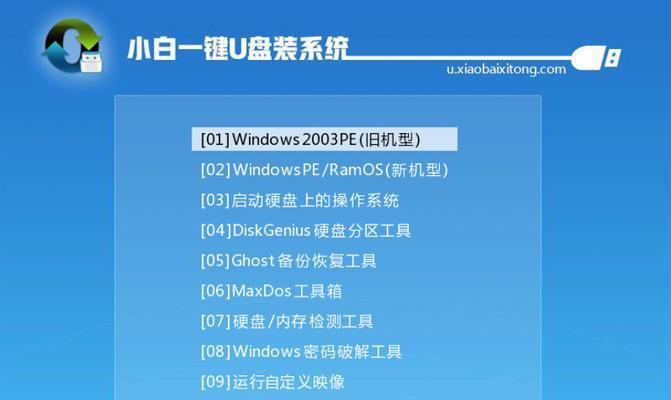
2.调整启动顺序:在BIOS设置中找到“Boot”或“启动”选项,将U盘设为第一启动设备;
3.保存并退出:保存设置并退出BIOS,电脑将会重新启动。
安装Windows10:按照安装向导完成系统安装
1.选择安装语言和其他设置:根据个人需求选择合适的安装语言和其他系统设置;
2.接受许可协议:阅读并同意Windows10的许可协议;
3.选择安装类型:根据需要选择“自定义安装”或“升级”;
4.选择安装磁盘:选择要安装Win10的目标磁盘,点击“下一步”;
5.等待安装完成:系统将自动进行安装,稍等片刻即可。
完成安装:设置账户和系统基础配置
1.创建账户:根据个人需求设置管理员账户和密码;
2.个性化设置:根据个人喜好选择桌面背景、主题等;
3.更新驱动程序:连接互联网后,系统将自动检测并更新相应的驱动程序;
4.安装软件和应用:根据个人需求安装所需的软件和应用。
注意事项:遇到问题时的解决方法和常见错误
1.无法引导:检查BIOS设置中U盘启动选项是否正确设置;
2.安装失败:确保下载的镜像文件完整并重新制作U盘启动盘;
3.驱动问题:在安装后,及时更新系统的驱动程序以避免兼容性问题。
通过本文的指导,读者可以轻松地使用U盘进行Win10系统的安装。选择合适的U盘、制作启动盘、调整BIOS设置、按照安装向导完成安装以及设置账户和系统基础配置等步骤都将被详细介绍,帮助读者解决安装过程中可能遇到的问题。同时,提供了一些注意事项和解决方法,以便读者能够顺利完成Win10系统的安装。
转载请注明来自前沿数码,本文标题:《使用U盘轻松安装Win10系统教程(简明易懂,让你快速掌握安装Win10的技巧)》
标签:盘启动
- 最近发表
-
- 解决电脑重命名错误的方法(避免命名冲突,确保电脑系统正常运行)
- 电脑阅卷的误区与正确方法(避免常见错误,提高电脑阅卷质量)
- 解决苹果电脑媒体设备错误的实用指南(修复苹果电脑媒体设备问题的有效方法与技巧)
- 电脑打开文件时出现DLL错误的解决方法(解决电脑打开文件时出现DLL错误的有效办法)
- 电脑登录内网错误解决方案(解决电脑登录内网错误的有效方法)
- 电脑开机弹出dll文件错误的原因和解决方法(解决电脑开机时出现dll文件错误的有效措施)
- 大白菜5.3装机教程(学会大白菜5.3装机教程,让你的电脑性能飞跃提升)
- 惠普电脑换硬盘后提示错误解决方案(快速修复硬盘更换后的错误提示问题)
- 电脑系统装载中的程序错误(探索程序错误原因及解决方案)
- 通过设置快捷键将Win7动态桌面与主题关联(简单设置让Win7动态桌面与主题相得益彰)
- 标签列表

